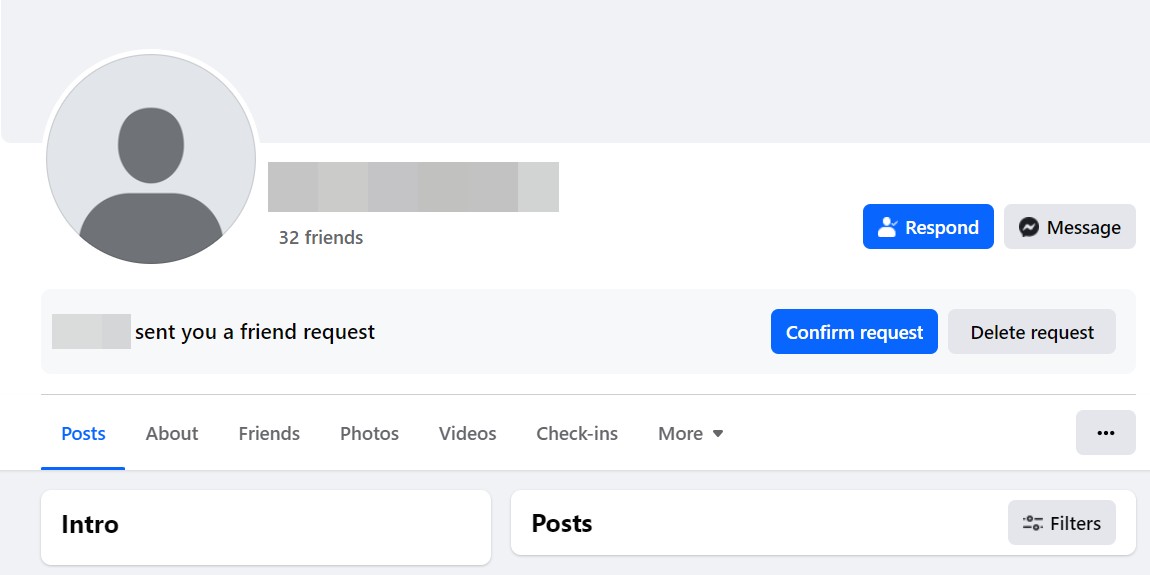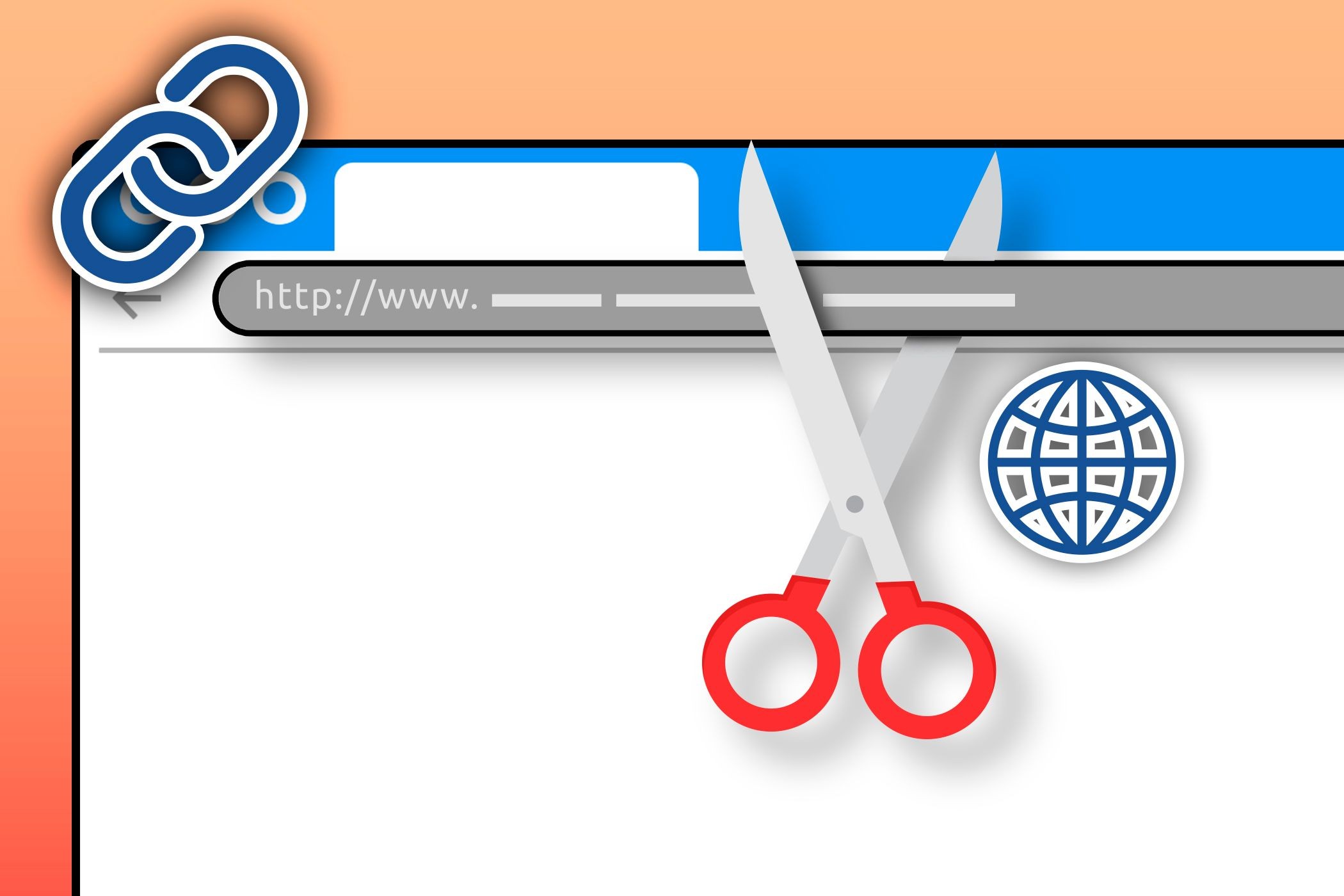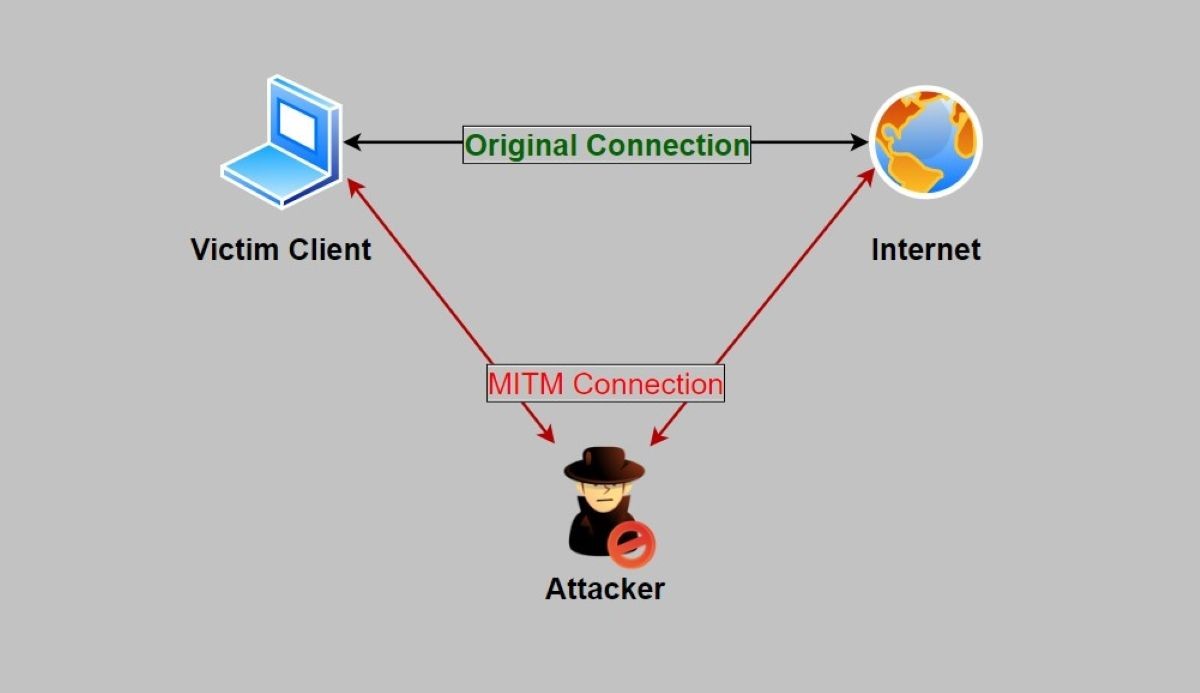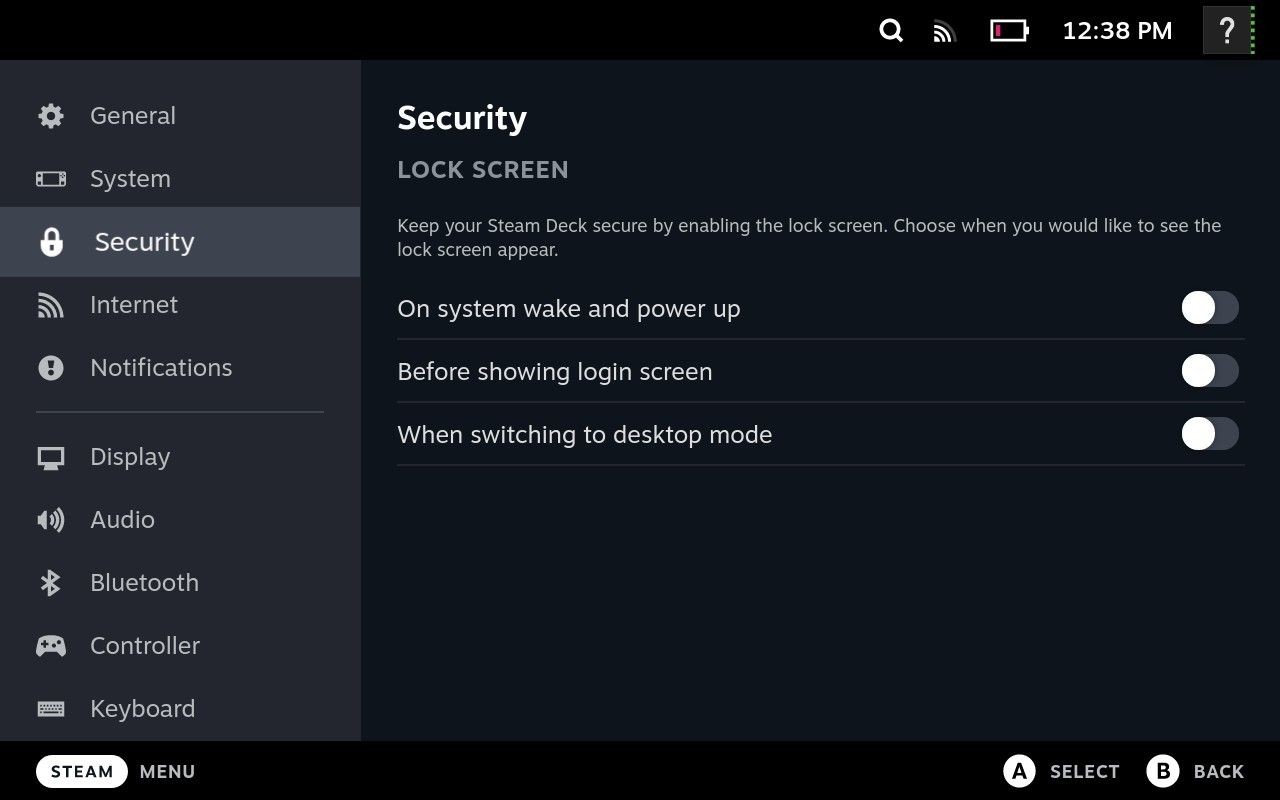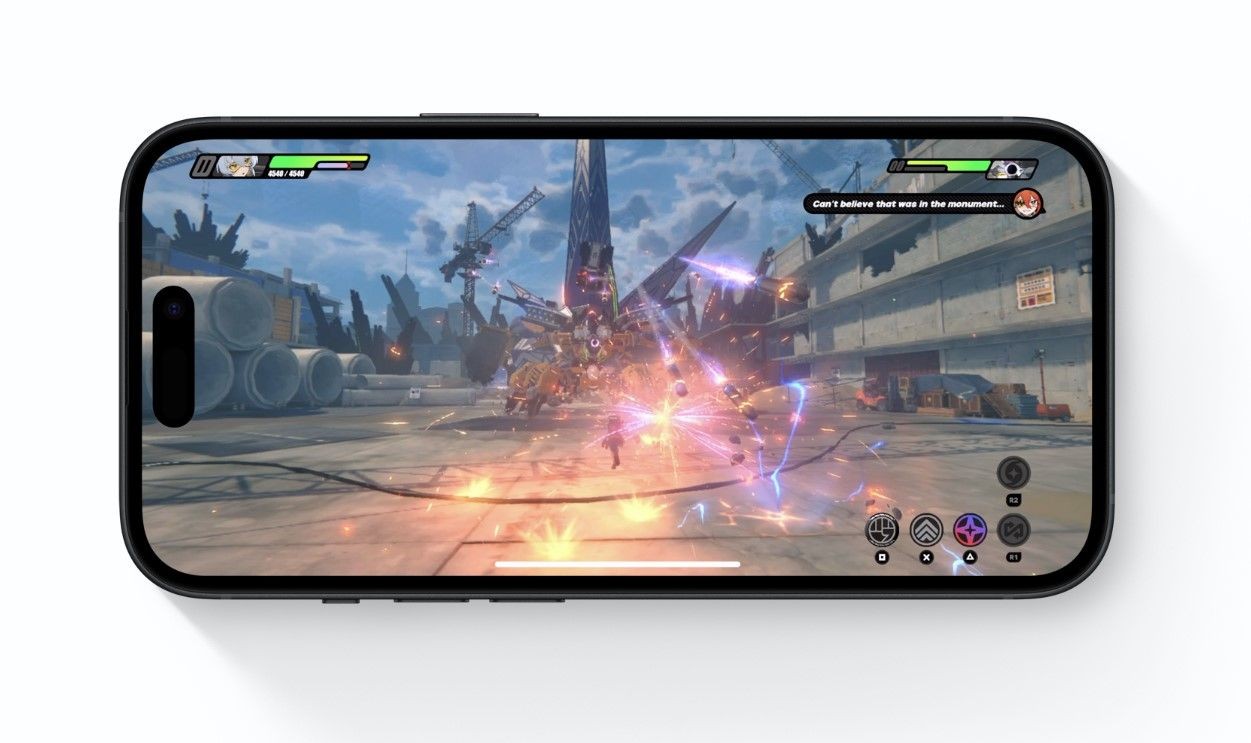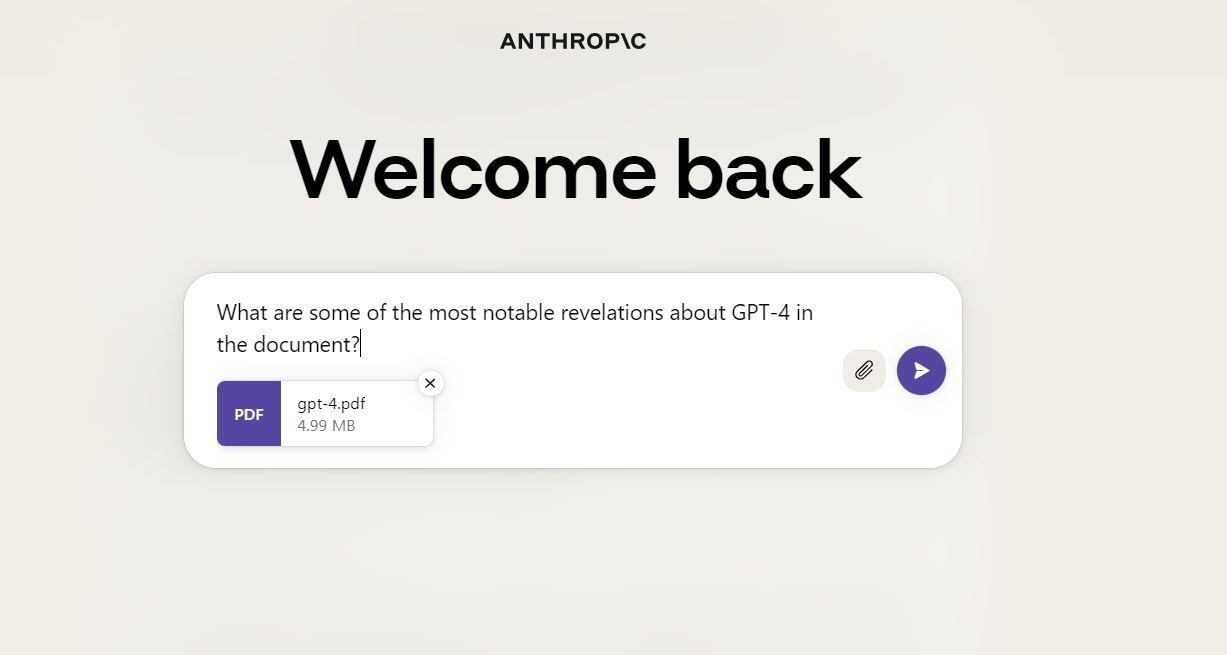Contents
Trong thế giới số hóa hiện nay, việc bảo mật tài khoản trực tuyến là một vấn đề cấp thiết. Passkeys đang trở thành xu hướng mới, thay thế mật khẩu truyền thống để bảo vệ tài khoản khỏi các cuộc tấn công lừa đảo. WhatsApp đã nhanh chóng áp dụng passkeys cho người dùng Android, giúp họ bảo mật tài khoản mà không cần phải nhớ thêm mật khẩu nào. Bài viết này sẽ hướng dẫn bạn cách thiết lập và sử dụng passkeys trên WhatsApp, cũng như những điều cần biết trước khi bắt đầu.
Những Điều Cần Biết Trước Khi Thiết Lập Passkeys Cho Tài Khoản WhatsApp
Việc thiết lập passkeys cho tài khoản WhatsApp không phải là một nhiệm vụ phức tạp, nhưng bạn cần đảm bảo rằng trình quản lý mật khẩu của bạn hỗ trợ passkeys. Bên cạnh đó, việc kích hoạt xác thực hai yếu tố trên WhatsApp sẽ giúp tăng cường bảo mật.
Nếu bạn không sử dụng trình quản lý mật khẩu, WhatsApp sẽ yêu cầu bạn lưu passkey trong trình quản lý mật khẩu của Google. Điều này có nghĩa là bạn không thể sử dụng passkeys để bảo mật tài khoản WhatsApp nếu không có trình quản lý mật khẩu. Ưu điểm của passkeys là chúng sẽ tự động đồng bộ với các thiết bị khác được liên kết qua trình quản lý mật khẩu của bạn, giúp bạn dễ dàng truy cập.
Bạn có thể tham khảo so sánh giữa mật khẩu và passkeys để hiểu rõ hơn về sự khác biệt giữa hai phương pháp đăng nhập này.
Lưu ý rằng WhatsApp không thiết lập passkeys làm phương thức đăng nhập mặc định trên Android. Bạn vẫn có thể sử dụng phương thức xác thực cũ nếu muốn. Hiện tại, tính năng passkeys chỉ hỗ trợ cho WhatsApp trên Android, và chưa có thông tin cụ thể từ Meta về thời điểm triển khai cho iOS. Tính năng passkeys trên WhatsApp cũng chưa hoàn thiện, và chưa rõ cách sử dụng passkey sau khi thiết lập.
Cách Thiết Lập Đăng Nhập Passkeys Cho Tài Khoản WhatsApp
Trước khi thiết lập passkeys, hãy đảm bảo rằng bạn đã cập nhật WhatsApp cho Android lên phiên bản mới nhất. Nếu không thấy tùy chọn passkeys, có thể tính năng này chưa được triển khai cho tài khoản của bạn.
- Mở WhatsApp trên điện thoại Android của bạn.
- Nhấn vào ảnh đại diện của bạn ở góc trên bên phải.
- Chuyển đến Tài khoản > Passkeys.
- Chọn Tạo passkey.
- Nhấn Tiếp tục trong hộp thoại xuất hiện.
- Một hộp thoại sẽ xuất hiện, yêu cầu bạn lưu passkey cho tài khoản WhatsApp vào Trình quản lý mật khẩu của Google. Nếu bạn sử dụng trình quản lý mật khẩu khác, chọn Lưu theo cách khác, sau đó chọn Trình quản lý mật khẩu khác.
- Nếu bạn chưa thiết lập trình quản lý mật khẩu của Google cho Passkey, bạn cần làm điều này trong quá trình này. Nhấn vào tùy chọn Sử dụng khóa màn hình trong hộp thoại xuất hiện.
- Làm bước xác thực cuối cùng bằng cách xác nhận danh tính của bạn thông qua mở khóa bằng khuôn mặt, dấu vân tay hoặc mã PIN của điện thoại.
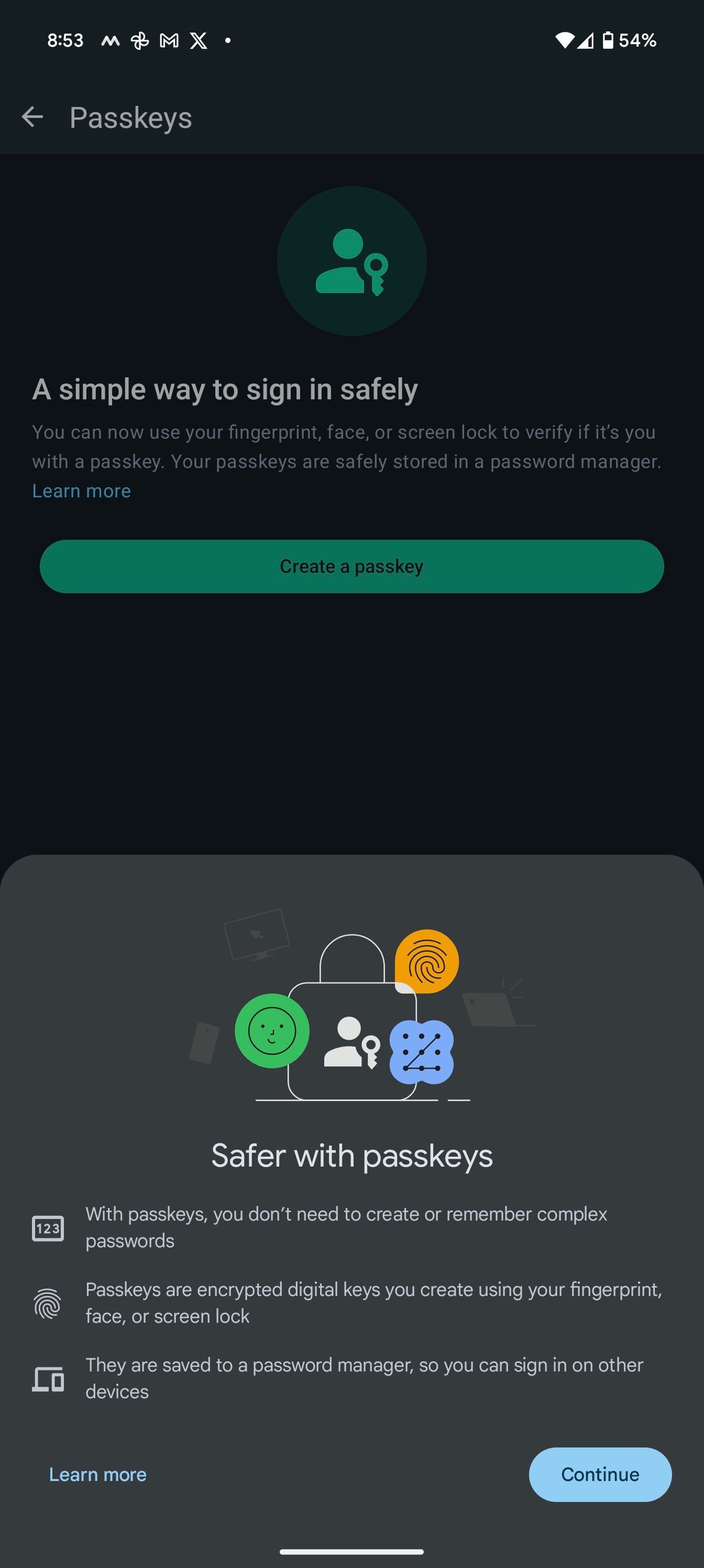 Tạo passkey trong WhatsApp cho Android
Tạo passkey trong WhatsApp cho Android
Sau khi WhatsApp hoàn toàn triển khai hỗ trợ passkeys, bạn sẽ có thể sử dụng nó để đăng nhập vào tài khoản của mình trên thiết bị mới.
Cách Hủy Passkey Của Tài Khoản WhatsApp
Nếu bạn không thích phương pháp đăng nhập không cần mật khẩu hoặc không chắc chắn cách sử dụng nó, bạn có thể hủy passkey đã tạo.
- Mở WhatsApp trên điện thoại Android của bạn.
- Vào menu Cài đặt bằng cách nhấn vào ảnh đại diện của bạn ở góc trên bên phải.
- Chuyển đến Tài khoản > Passkeys.
- Nhấn Hủy và xác nhận hành động của bạn bằng cách nhấn Hủy lại trong hộp thoại xuất hiện.
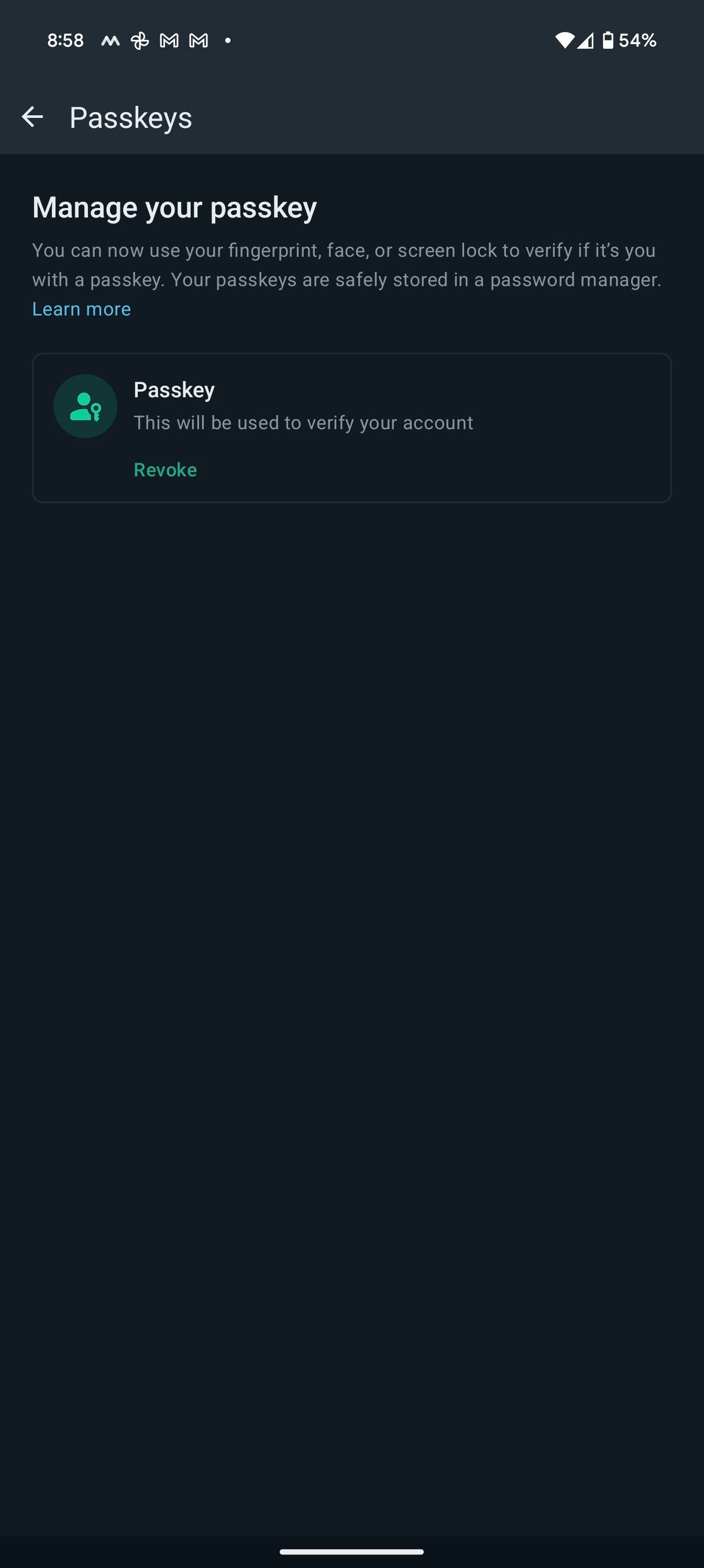 WhatsApp cho Android – Trang quản lý passkey
WhatsApp cho Android – Trang quản lý passkey
Bạn nên sử dụng passkeys một cách toàn diện. Google cũng đã thiết lập passkeys làm phương thức đăng nhập mặc định, vì vậy hãy thiết lập passkeys để đăng nhập vào tài khoản Google của bạn.
Passkeys Sẽ Thay Thế Mật Khẩu Trong Tương Lai
Với những lợi ích mà passkeys mang lại, chỉ là vấn đề thời gian trước khi chúng thay thế hoàn toàn mật khẩu. Một lợi ích khác của passkeys là chúng sẽ thúc đẩy việc sử dụng trình quản lý mật khẩu, điều mà mọi người nên sử dụng để giữ an toàn cho thông tin đăng nhập của mình.
Với passkeys, bạn sẽ không cần phải nhớ mật khẩu của các tài khoản khác nhau. Chúng cũng làm tốt nhiệm vụ giới hạn các cuộc tấn công lừa đảo và trộm cắp danh tính.
-
Passkeys là gì và tại sao chúng lại quan trọng?
Passkeys là phương thức đăng nhập không cần mật khẩu, giúp bảo vệ tài khoản khỏi các cuộc tấn công lừa đảo và trộm cắp danh tính. Chúng quan trọng vì mang lại sự bảo mật cao hơn so với mật khẩu truyền thống. -
Tôi cần gì để thiết lập passkeys trên WhatsApp?
Bạn cần một trình quản lý mật khẩu hỗ trợ passkeys và đã cập nhật WhatsApp cho Android lên phiên bản mới nhất. -
Passkeys có thể được sử dụng trên iOS không?
Hiện tại, passkeys chỉ hỗ trợ cho WhatsApp trên Android. Chưa có thông tin cụ thể về thời điểm triển khai cho iOS. -
Tôi có thể hủy passkey đã tạo không?
Có, bạn có thể hủy passkey đã tạo bằng cách vào Tài khoản > Passkeys và chọn Hủy. -
Lợi ích của việc sử dụng passkeys là gì?
Passkeys giúp bạn không cần phải nhớ mật khẩu, giảm nguy cơ bị tấn công lừa đảo và trộm cắp danh tính, và thúc đẩy việc sử dụng trình quản lý mật khẩu. -
Passkeys có thể đồng bộ với các thiết bị khác không?
Có, passkeys có thể tự động đồng bộ với các thiết bị khác được liên kết qua trình quản lý mật khẩu của bạn. -
Tôi có thể sử dụng passkeys để đăng nhập vào tài khoản Google không?
Có, bạn có thể thiết lập passkeys để đăng nhập vào tài khoản Google của mình, tăng cường bảo mật và tiện lợi.
Kết Luận
Passkeys là bước tiến quan trọng trong việc bảo mật tài khoản trực tuyến, và việc WhatsApp áp dụng passkeys cho người dùng Android là một bước đi đúng hướng. Hãy thiết lập passkeys cho tài khoản WhatsApp của bạn để tăng cường bảo mật và giảm thiểu rủi ro từ các cuộc tấn công lừa đảo. Đừng quên kích hoạt xác thực hai yếu tố để bảo vệ tài khoản của bạn một cách toàn diện.
Để tìm hiểu thêm về bảo mật và các mẹo hữu ích khác, hãy truy cập Tạp Chí Mobile. Để khám phá thêm các bài viết liên quan đến bảo mật, bạn có thể truy cập chuyên mục Security của chúng tôi.